Neste tutorial vamos explicar como utilizar o sistema de atendimento de ticket na central do cliente
Esta é a forma mais rápida e segura de entrar em contato com a nossa equipe 24 horas por dia 7 dias da semana, o atendimento é realizado exclusivamente para a conta que tem o serviço em questão contratado, terceiros sem a devida autorização direta na conta não podem requerer atendimento e/ou informações devido ao nosso contrato de privacidade e segurança.
O que você precisa saber antes de abrir um ticket
Subir
2. Não envie mensagens/interações seguidas, seu ticket vai subir para o topo da lista e elevar o tempo de resposta, aguarde a nossa interação SEMPRE, você não ficará sem atendimento;
3. Envie o máximo de informações possíveis na abertura do ticket para que nossa equipe possa lhe auxiliar já na primeira interação e garantir a resolução no menor tempo possível;
4. Nosso suporte é somente no serviço contratado, para problemas com seu site contacte seu webmaster ou programador para correção de problemas na sua estrutura.
Como abrir um ticket
Subir
Passo 2: Clique no menu “Abrir Ticket” localizado no topo do site como mostra a imagem abaixo:

Passo 3: Escolha em qual dos departamentos a sua necessidade se encaixa, são eles: Suporte, Comercial e Financeiro, caso ao abrir você tenha solicitado para o departamento incorreto nossa equipe irá lhe informar qual é o departamento correto de acordo com as informações enviadas por você para que você possa reenviar o seu ticket
Passo 4: Após a escolha do departamento é a hora de fazer o preenchimento do seu ticket, todas as informações são muito importantes, então fique atento! Veja abaixo algumas instruções de como deve ser preenchido:
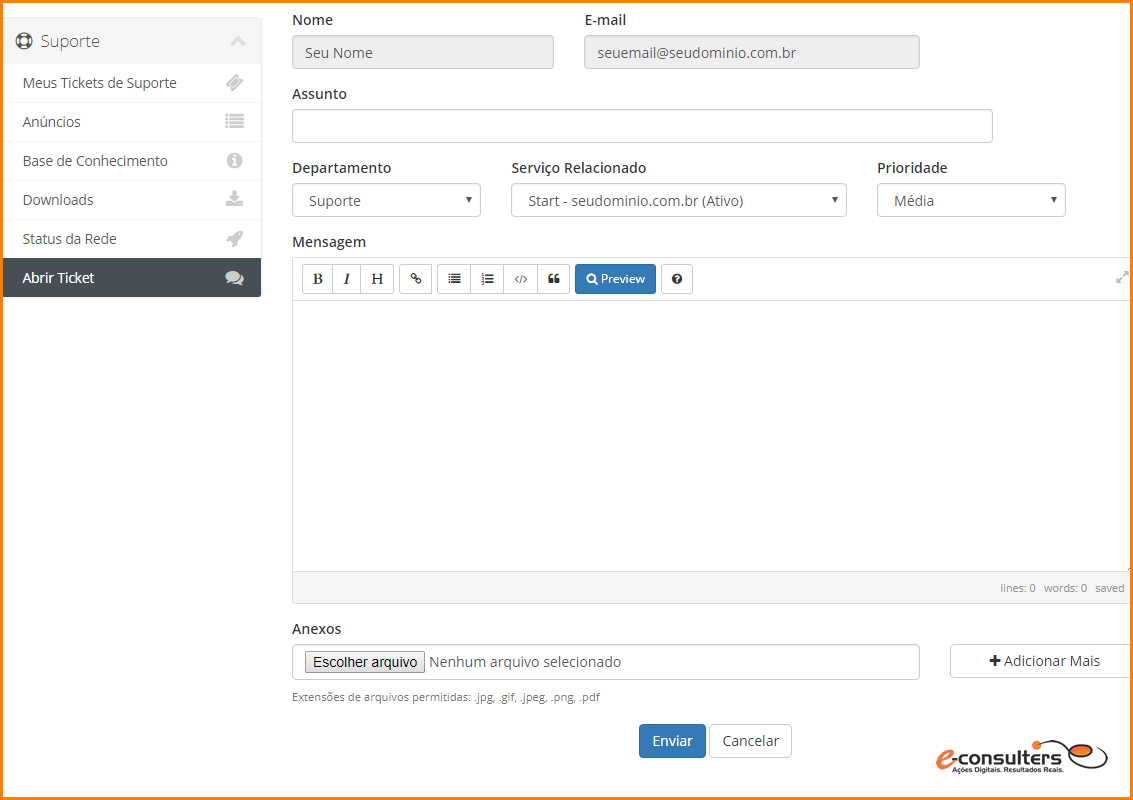
Nome e E-mail: sempre vão estar preenchidos desde que você já esteja logado em sua conta
Departamento: já estará selecionado o departamento que você escolheu no passo 3
Assunto: você deve informar de uma forma BEM resumida o que se refere o seu ticket, não escreva frases longas, apenas um resumo, por exemplo ‘Resetar senha do cPanel’
Serviço Relacionado: sempre selecione a qual dos serviços você precisa de atendimento, para clientes que tenham mais de um serviço este item é bem importante para que a equipe de atendimento saiba em quais dos seus serviços é preciso verificar tal necessidade
Prioridade: por padrão estará selecionado “Média”, você poderá alterar para “Alta” ou “Baixa”
Mensagem: é o item mais importante de todo o seu ticket, não envie informações vazias ou faltantes, envie o MÁXIMO de informações que forem possíveis para que na primeira interação do seu ticket nossa equipe já possa lhe auxiliar e/ou solucionar quaisquer problemas que possam estar ocorrendo
Anexos: este campo é opcional, você poderá utilizar este local para enviar prints de erros, comprovantes de pagamentos e/ou qualquer arquivo que possa agilizar e auxiliar no atendimento, por questões de segurança só aceitamos as extensões: .jpg,.gif,.jpeg,.png,.pdf
Ao final basta clicar no botão “Enviar”, seu ticket será imediatamente encaminhando para nossa equipe e você receberá a informação que ele foi criado na página seguinte e uma notificação por e-mail também será enviada.
Como acompanhar um ticket
Subir
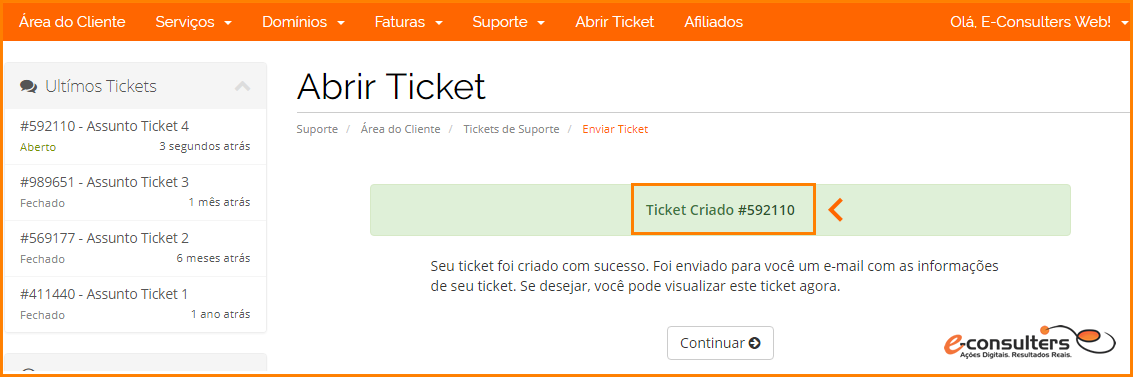
Se você clicar no número do ticket, como no exemplo “#592110” você será direcionado para a página do seu ticket ou poderá clicar no botão “Continuar” e também será direcionado para o mesmo local.
Caso você tenha fechado esta página e/ou queira acompanhar posteriormente, basta ir até o menu Suporte > Tickets, neste local será demonstrado todos os tickets disponíveis em sua conta que já foram abertos em outra oportunidade, bastando clicar em cima do ticket desejado para que possa acompanhar.
